Przeglądarka internetowa Safari na iPadzie obsługuje zakładki, dzięki czemu można szybko powrócić do ulubionych witryn internetowych. Możesz tworzyć zakładki Safari, kiedy tylko chcesz, lub usuwać stare zakładki, aby uporządkować przeglądarkę.
Tworzenie zakładek na iPadzie odbywa się bezpośrednio z aplikacji Safari i można to zrobić w kilka sekund z dowolnej strony internetowej. Po utworzeniu zakładki Safari możesz uzyskać do niej dostęp z wyskakującego menu zakładek lub z nowej karty.
Zrzuty ekranu w poniższych krokach przedstawiają Safari w systemie iOS 12, ale pisemne kroki powinny działać również dla innych wersji iOS, w tym iOS 13.
Zakładki działają zarówno w trybie zwykłym, jak iw trybie przeglądania prywatnego, ale zakładki utworzone podczas prywatnej sesji przeglądania są przechowywane razem ze stronami zapisanymi w trybie normalnym. Innymi słowy, nie ma oddzielnego obszaru dla prywatnych zakładek.
Świetne alternatywy Safari do przeglądania sieci na iPadzie
Jak dodać witrynę do zakładek w Safari
Kluczem do zapisania strony internetowej jako zakładki w Safari jest przycisk udostępniania.
-
Odwiedź stronę internetową, którą chcesz dodać do zakładek w Safari.
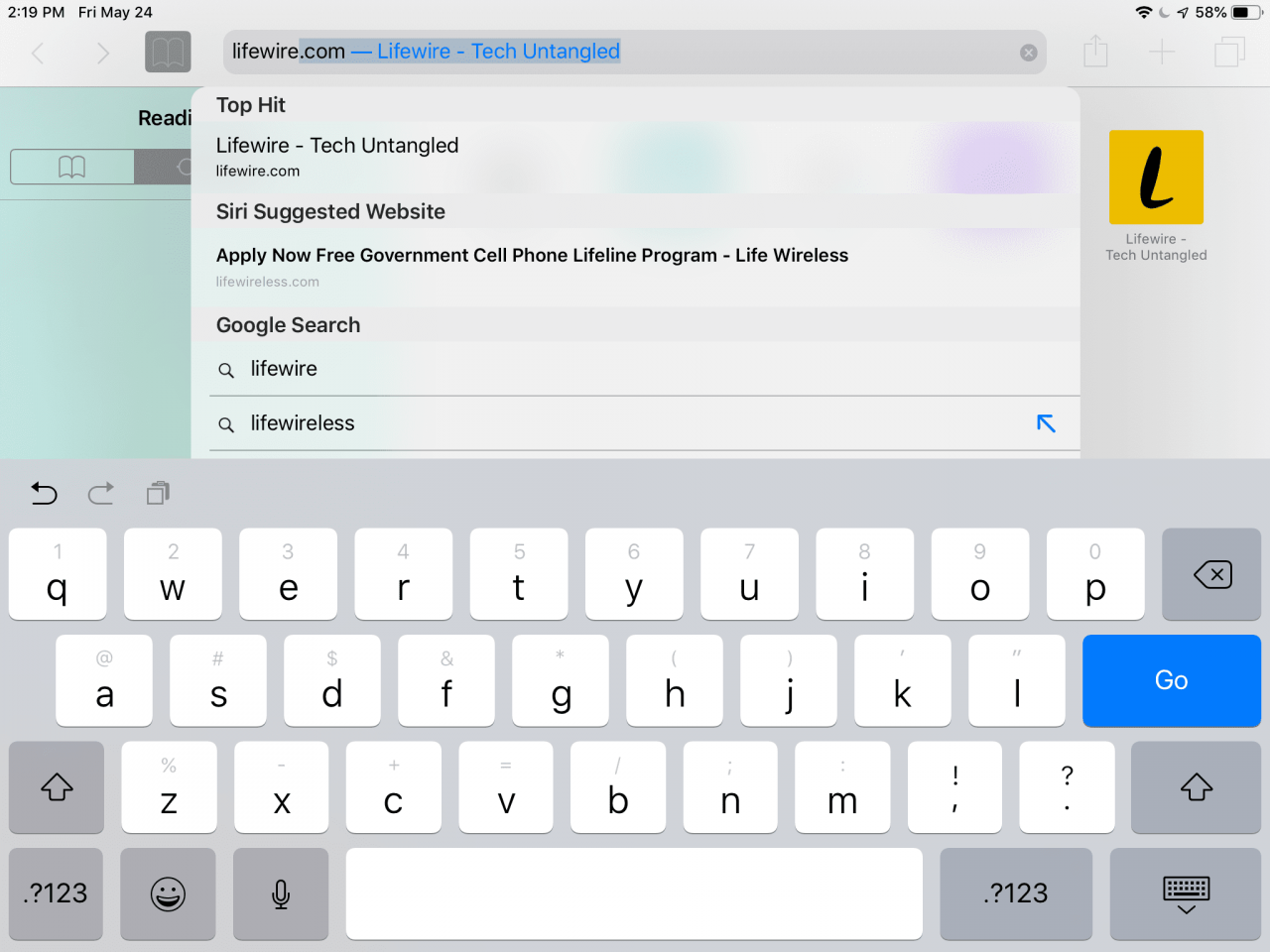
-
Stuknij przycisk udostępniania po prawej stronie paska adresu u góry przeglądarki Safari i wybierz Dodaj zakładkę.
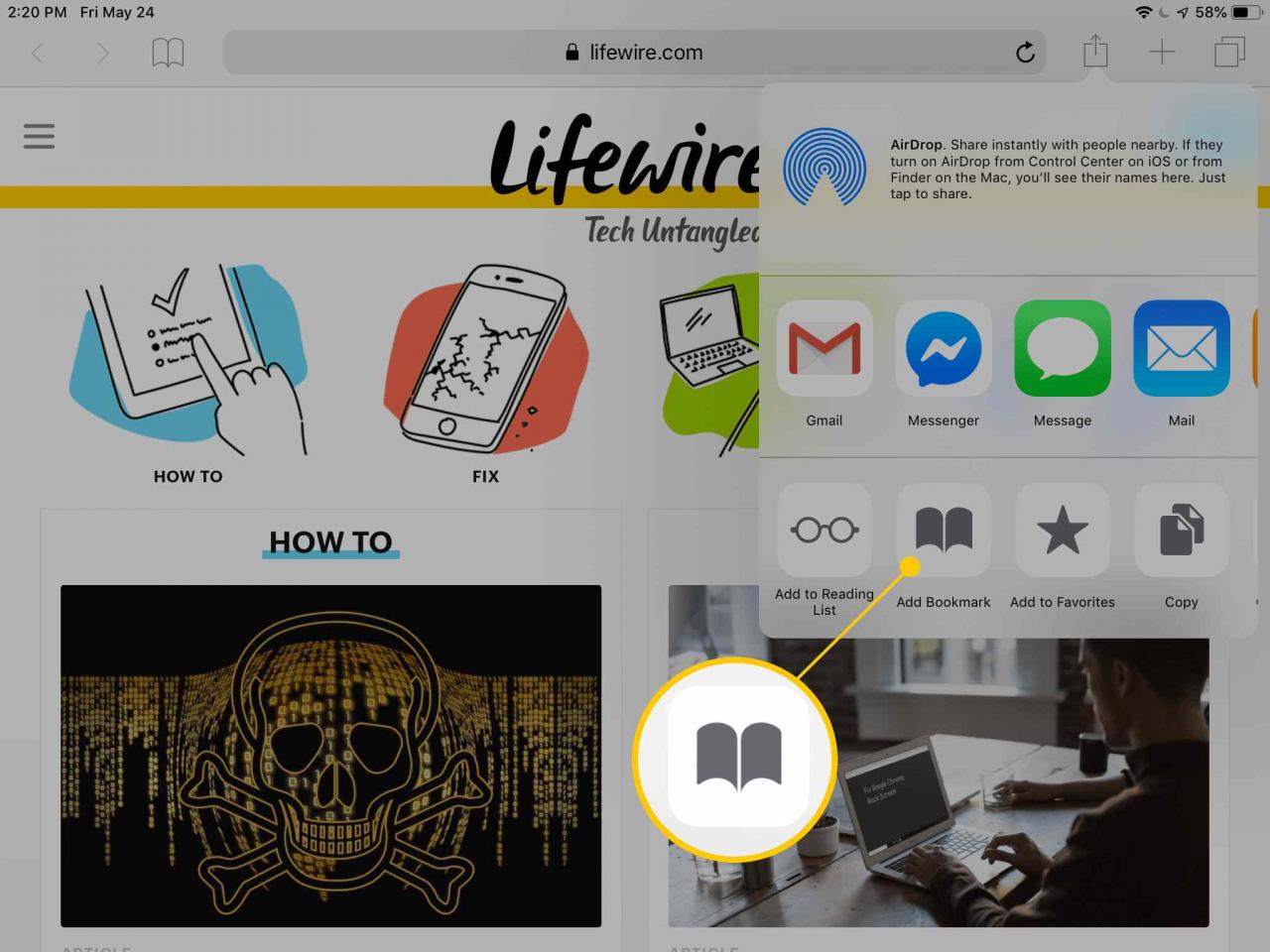
Jeśli nie widzisz paska adresu lub przycisku udostępniania u góry przeglądarki Safari, przewiń na samą górę strony. Spowoduje to automatyczne wyświetlenie całego menu.
-
Zmień nazwę zakładki, jeśli chcesz, w przeciwnym razie możesz zachować ją jako domyślną, automatycznie generowaną nazwę.
Możesz również wykorzystać ten czas, aby wybrać inny folder zakładek. Aby utworzyć nowy teraz, stuknij folder wymieniony pod LOKALIZACJA a następnie wybierz Nowy folder. Aby utworzyć wiele folderów jeden po drugim, zapoznaj się z samouczkiem w dalszej części tej strony.
-
Wybierać Zapisz aby utworzyć zakładkę Safari.
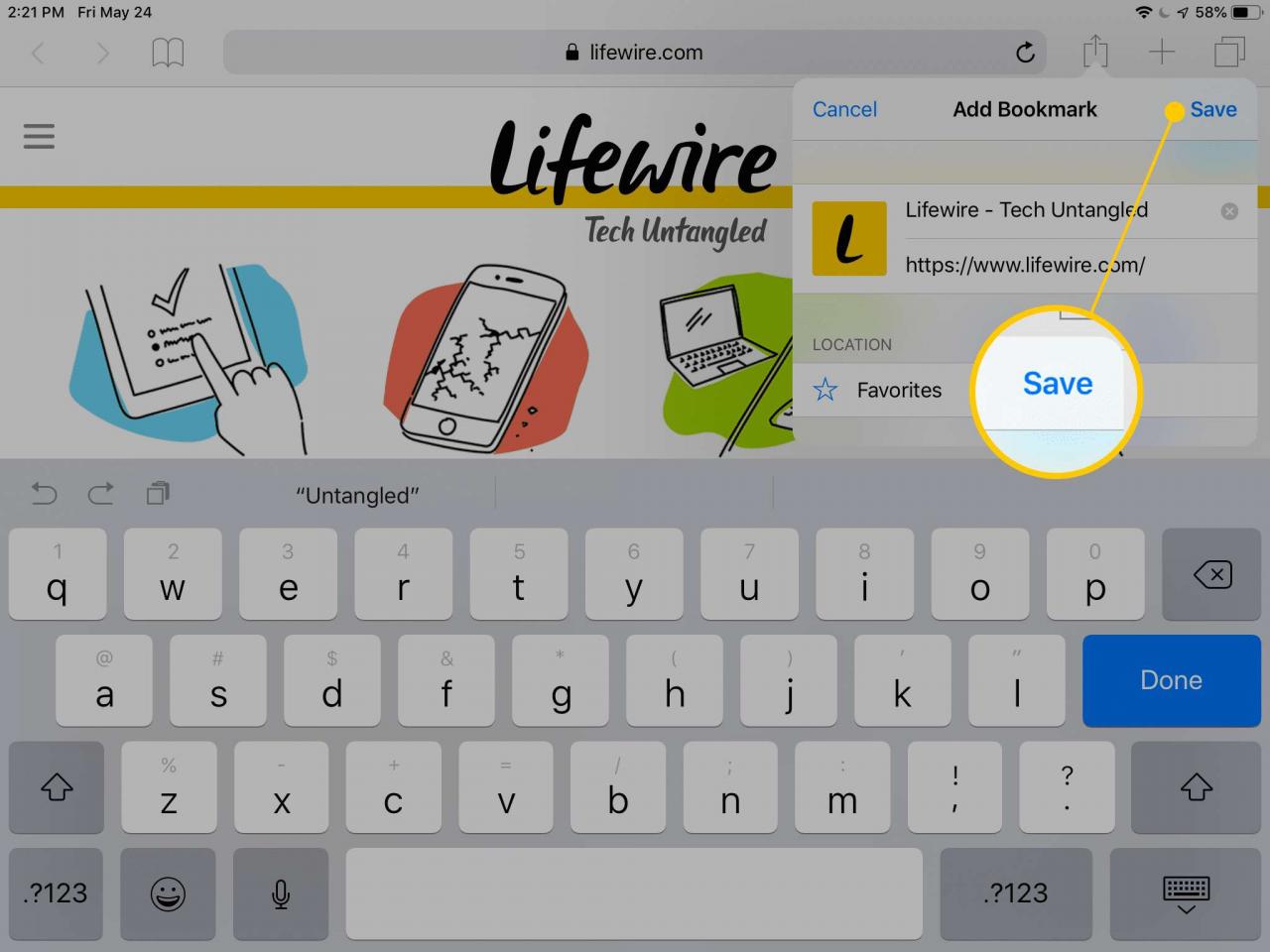
Nie możesz dodać zakładek w Safari na iPadzie? Napraw to
Jak znaleźć swoje zakładki Safari
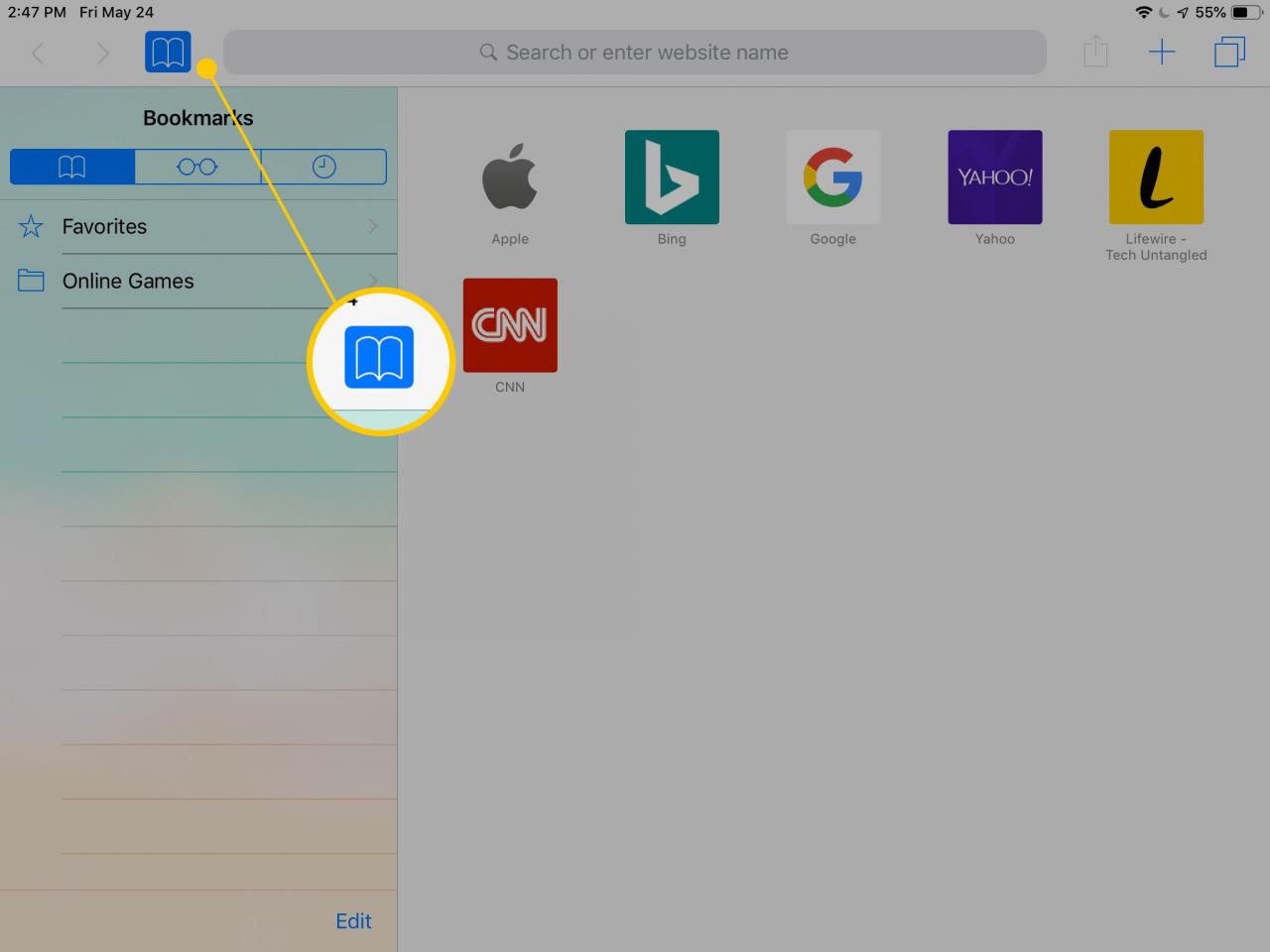
Zakładki utworzone w Safari są przechowywane w pliku Ulubione folder, do którego można uzyskać dostęp, wybierając przycisk zakładki (reprezentowany przez ikonę otwartej książki) po lewej stronie paska adresu.
Innym sposobem uzyskania dostępu do zakładek na iPadzie jest otwarcie nowej karty przeglądarki ze znakiem plus w prawym górnym rogu aplikacji. W nowej karcie znajduje się lista witryn w Ulubione a także panel boczny wszystkich innych niestandardowych folderów zakładek.
Zakładki dodane do ekranu głównego to tylko ikony na ekranie głównym, przypominające każdą inną aplikację. Możesz je nawet przenosić, tak jak inne aplikacje.
Jak dodać zakładkę Safari do ekranu głównego iPada
Zakładki można również dodawać bezpośrednio na ekranie głównym, dzięki czemu można je natychmiast otwierać bez konieczności wcześniejszego uruchamiania Safari. Po dotknięciu zakładki na ekranie głównym otwiera się ona natychmiast w Safari.
Aby to zrobić, dotknij przycisku udostępniania po prawej stronie paska adresu i wybierz Dodaj do ekranu głównego. Nadaj zakładce dowolną nazwę, a następnie stuknij Add.
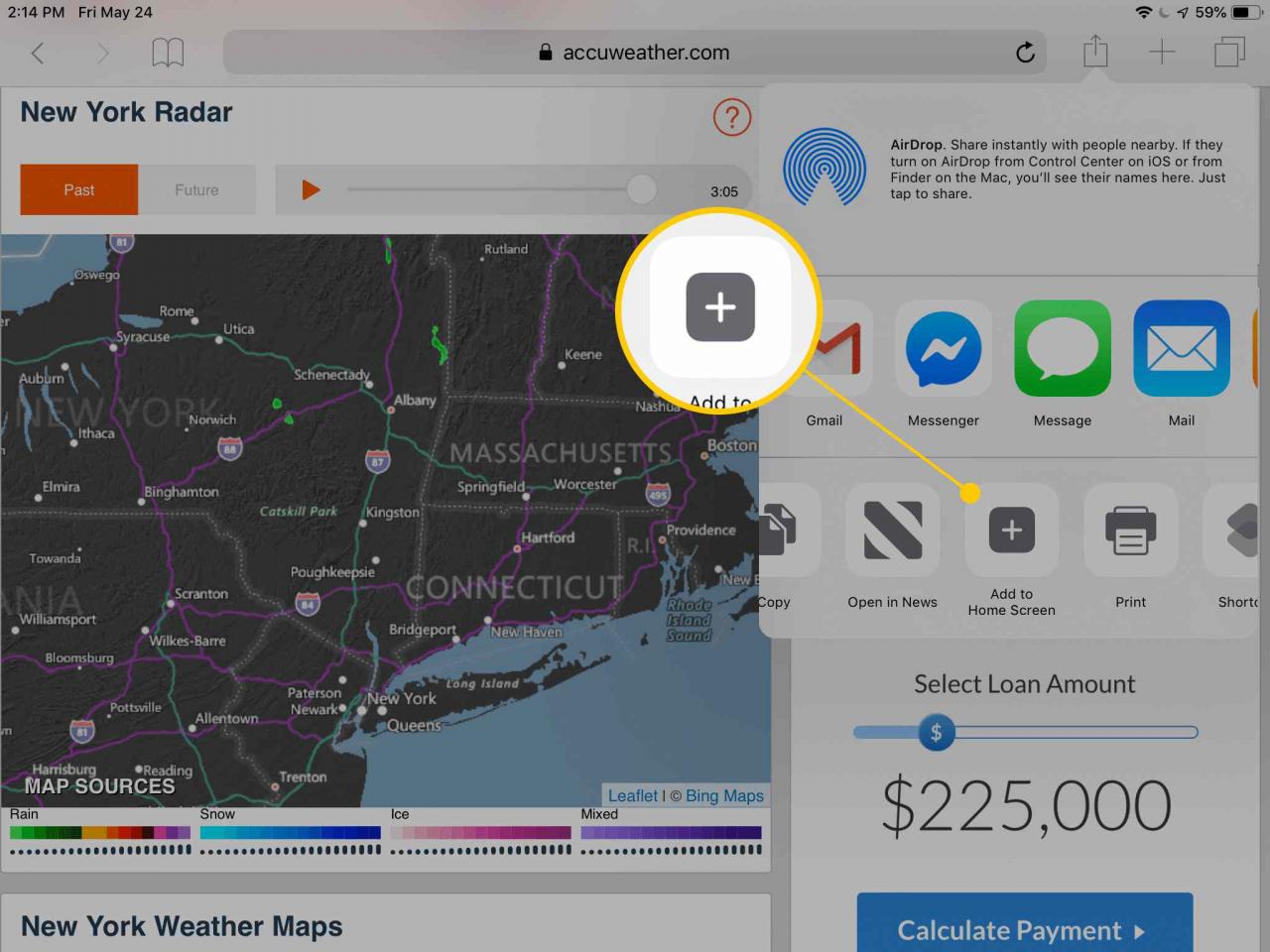
Jak dodać niestandardowe foldery zakładek w Safari
Domyślny folder zakładek na iPadzie nosi nazwę Ulubione, ale możesz też uporządkować zapisane strony w innych folderach.
-
Wybierz przycisk zakładek (ikona otwartej książki) w lewym górnym rogu przeglądarki Safari. Jeśli nie widzisz tego menu, przewiń na samą górę strony.
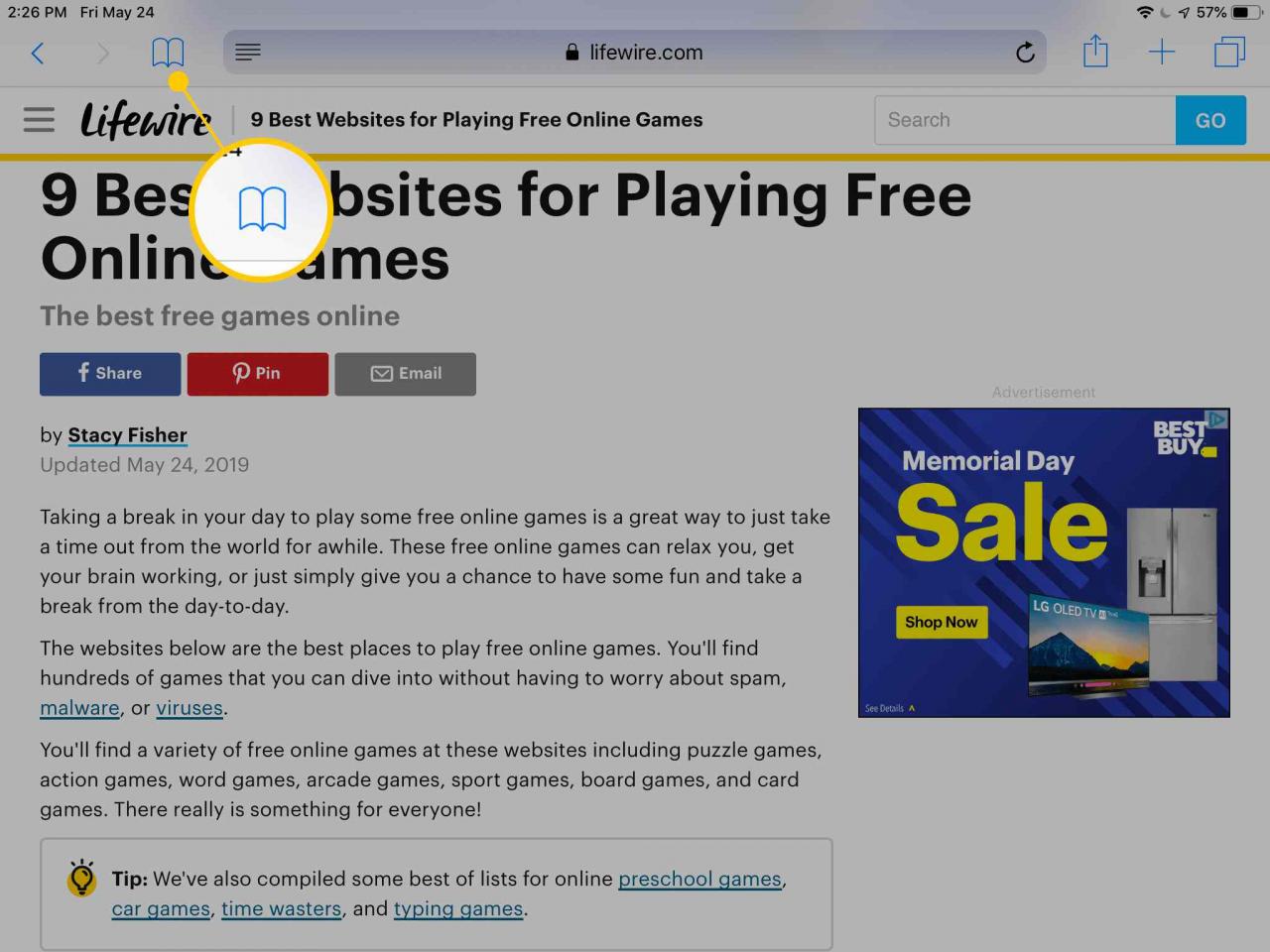
-
Na karcie zakładek stuknij Edytuj na dnie.
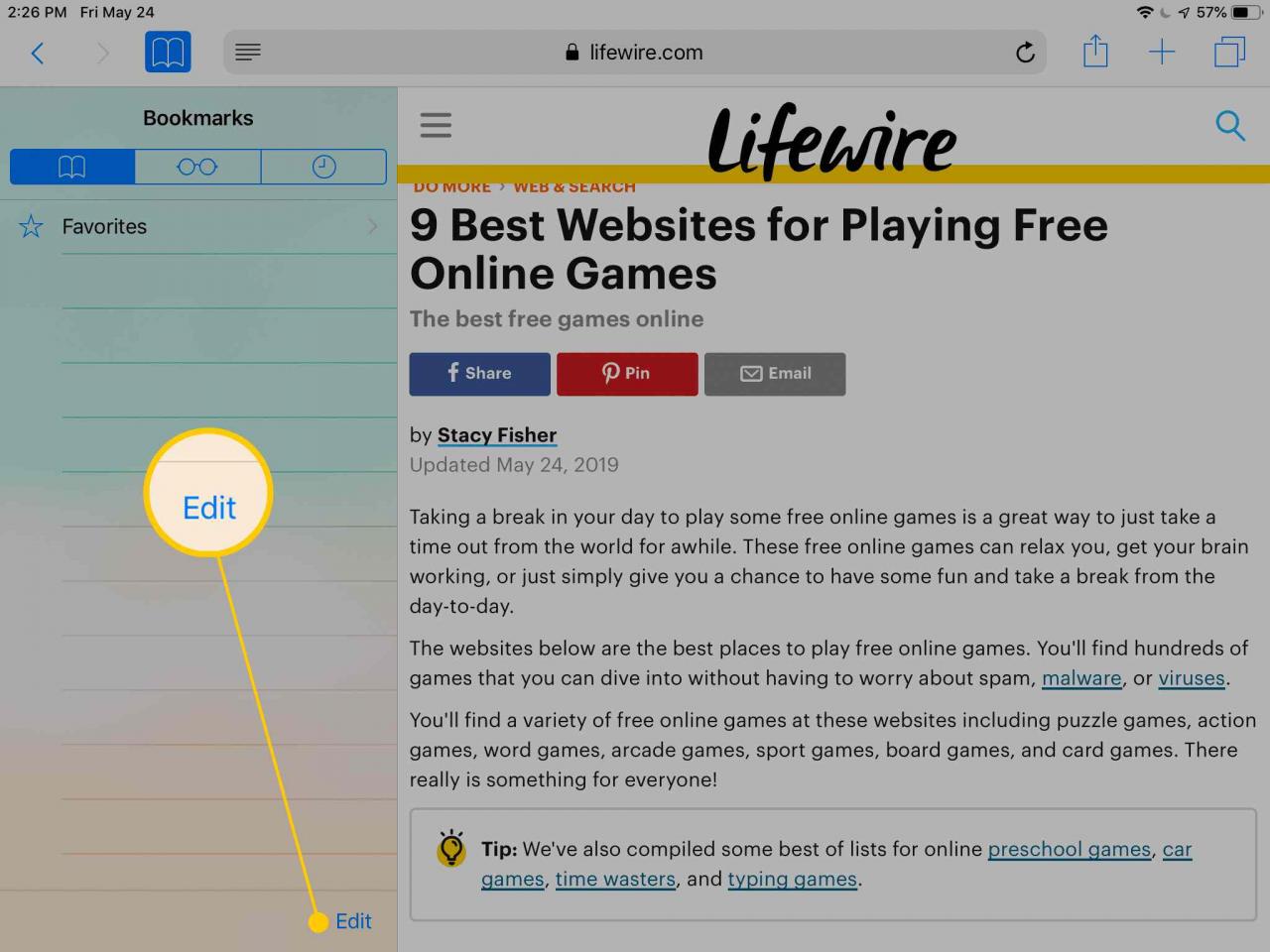
-
Wybierz Nowy folder.

-
Nazwij folder tak, aby był niezapomniany.
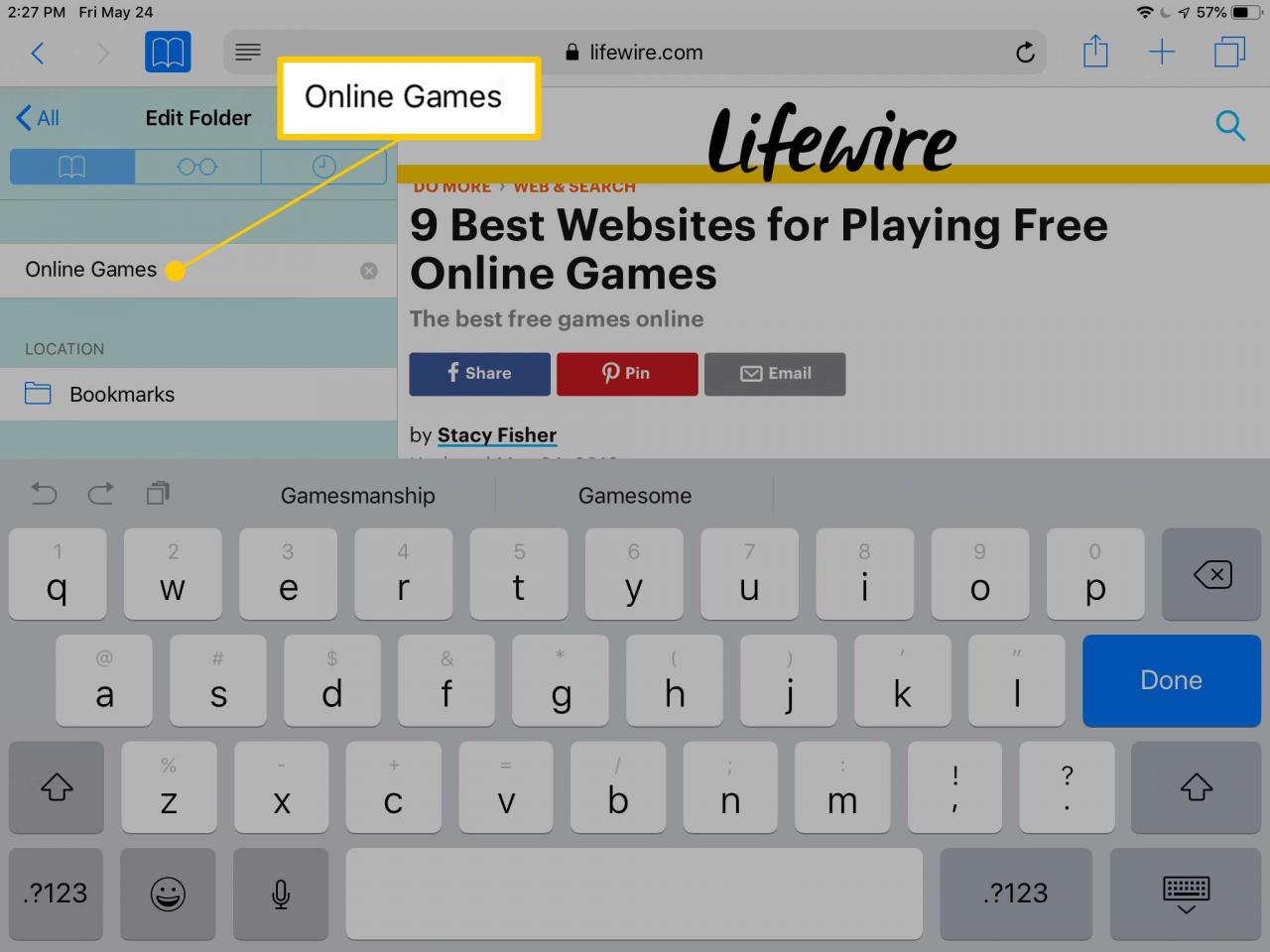
Jeśli masz już utworzone inne foldery, możesz zagnieździć jeden folder w innym, wybierając w tym momencie inny folder.
-
Stuknij gotowy na klawiaturze, aby zapisać folder, a następnie gotowy jeszcze raz z Zakładki menu.
Możesz teraz dotknąć przycisku zakładki, aby go wyłączyć i powrócić do strony internetowej.
Jak usunąć lub edytować zakładki Safari na iPadzie
Jest mało prawdopodobne, że każda utworzona zakładka pozostanie na zawsze. Może doszedłeś do wniosku, że nie używasz go tak często, jak myślałeś, że chcesz, a może strona nie jest już online. W dowolnym momencie możesz edytować lub usunąć te zakładki.
Po prostu otwórz menu zakładek i dotknij Edytuj aby zobaczyć czerwony przycisk minus, którego możesz użyć do usunięcia utworzonych folderów lub utworzonych zakładek. Kran Kasować potwierdzać.
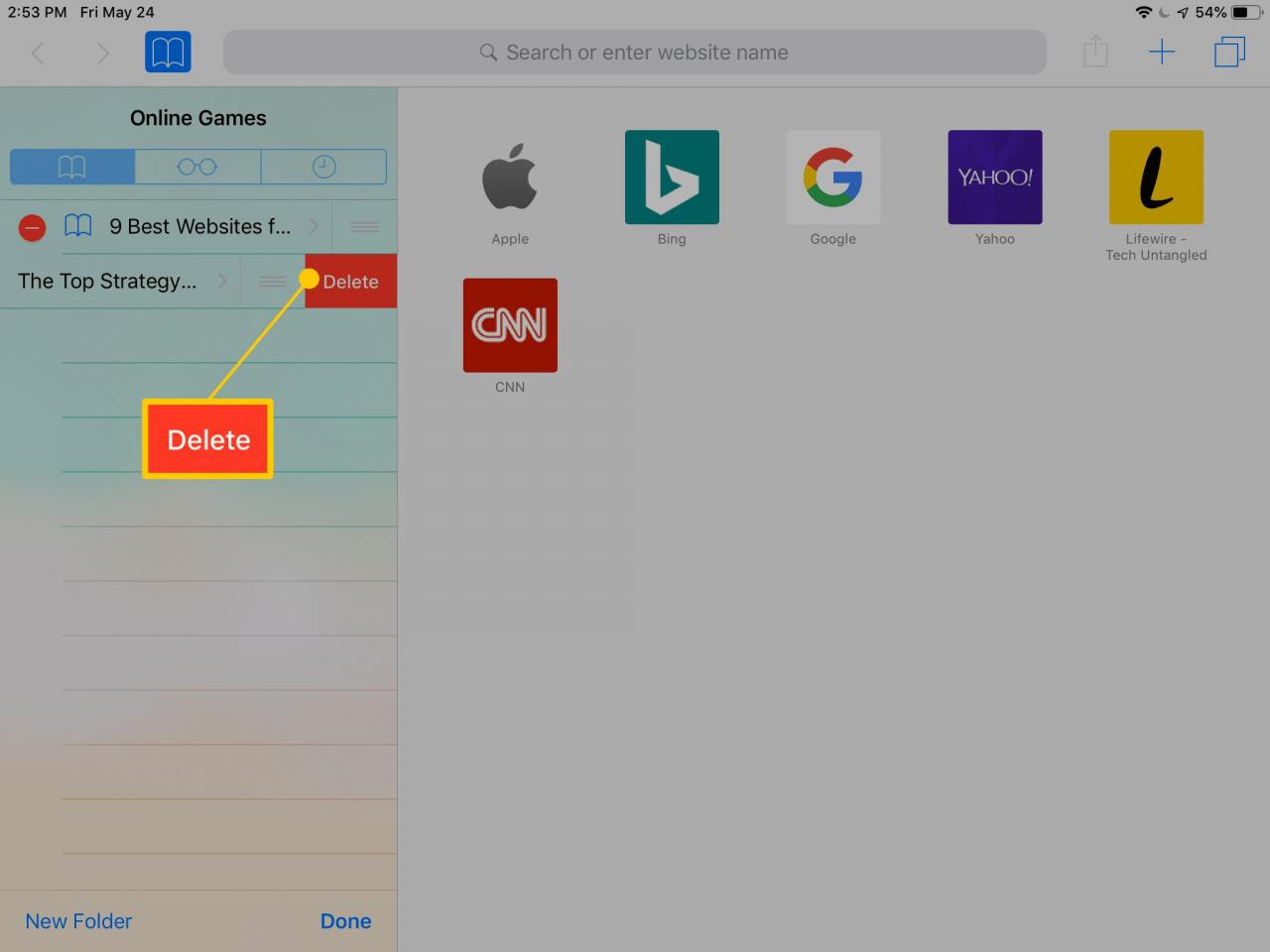
Aby edytować zakładkę lub nazwę folderu, wykonaj te same czynności, ale wybierz samą pozycję zamiast czerwonej ikony, a następnie zmień nazwę według własnego uznania.
